集团偏好设置
All Product
Table of Contents
创建和管理销售类别
了解如何在商家界面上添加、编辑和删除销售类别。
销售类别功能允许您将一件商品的销售拆分为多个类别,以量化每个厨房部门如何为您的餐厅的贡献收入的方法。销售报告(销售类别)显示每种商品的销售额百分比或金额。
在本文中,您将了解如何创建销售类别,以让该类别可用于将商品销售额分配到不同的销售类别。有关如何将商品销售额拆分到不同销售类别的更多信息,请参阅将商品销售额拆分到不同的销售类别。
创建销售类别
要创建销售类别,请按照以下步骤操作:
商家界面(Classic Theme)
- 登录商家界面。
- 从顶部的“组别”下拉列表中,选择您想要管理的组别。
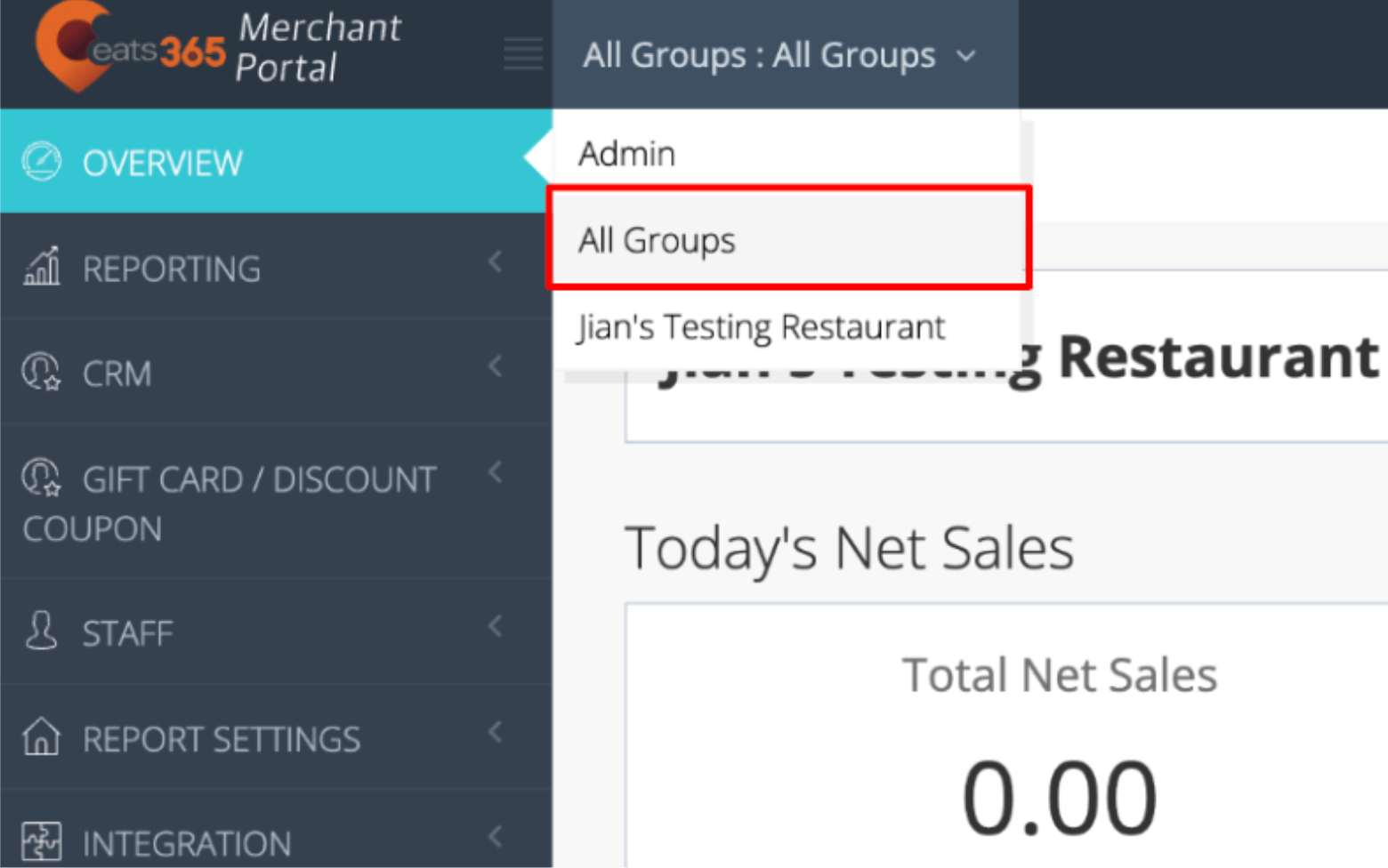
- 在左侧面板上,单击“分店组别设定” 。然后单击“销售类别” 。
- 在右上角,点击“+销售类别” 。
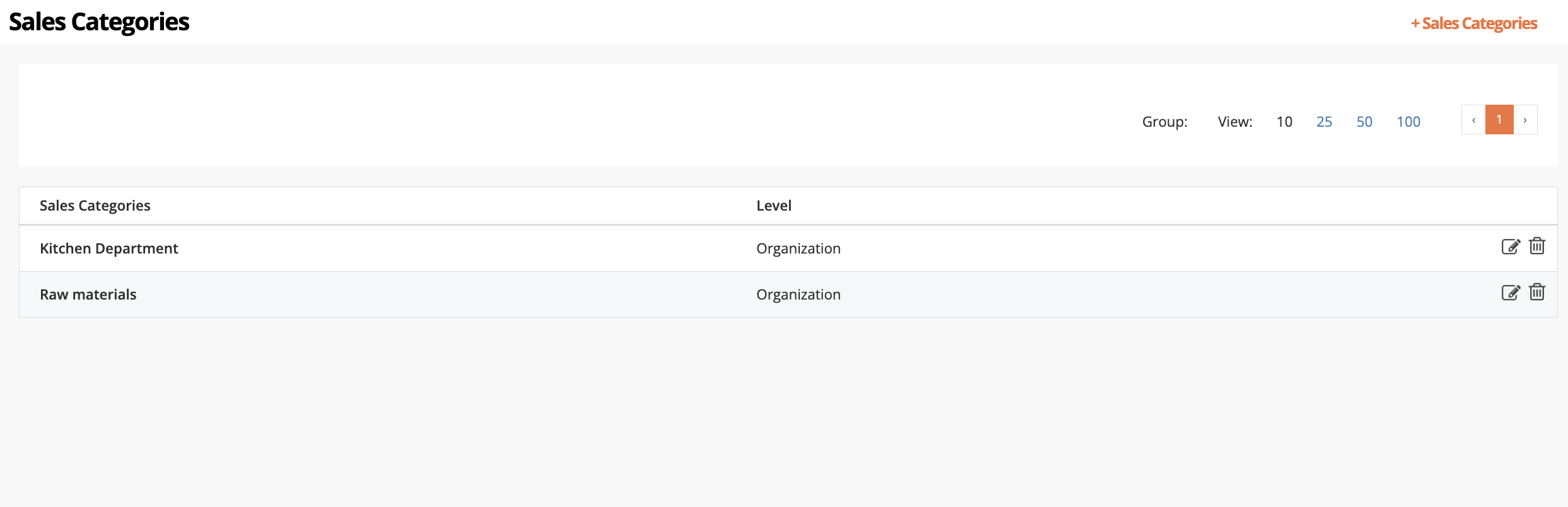
- 输入销售类别名称和代码。
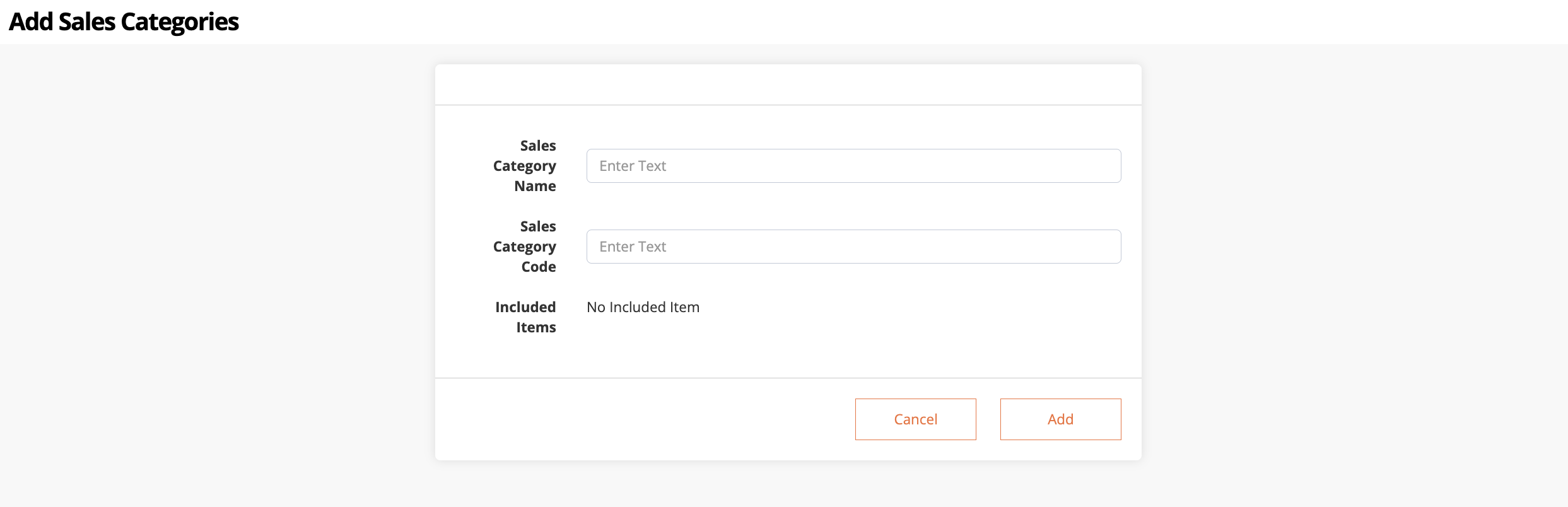
- 单击“新增”确认。
商家界面 2.0
- 登录商家界面。
- 从顶部的“组别”下拉列表中,选择您想要管理的组别。
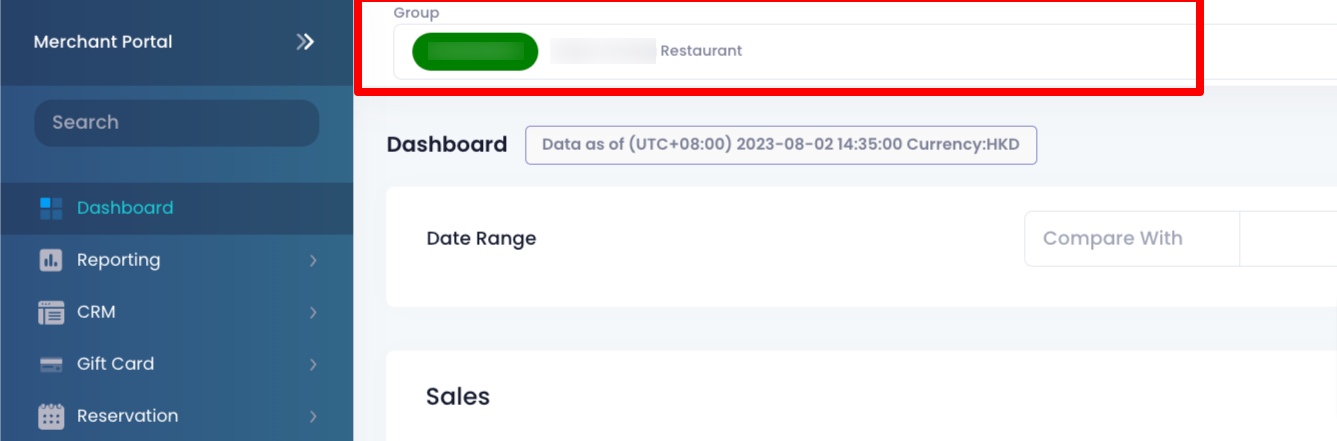
- 在左侧面板上,单击“进阶设定” 。然后选择“销售类别” 。
- 在右上角,点击“+新增销售类别” 。
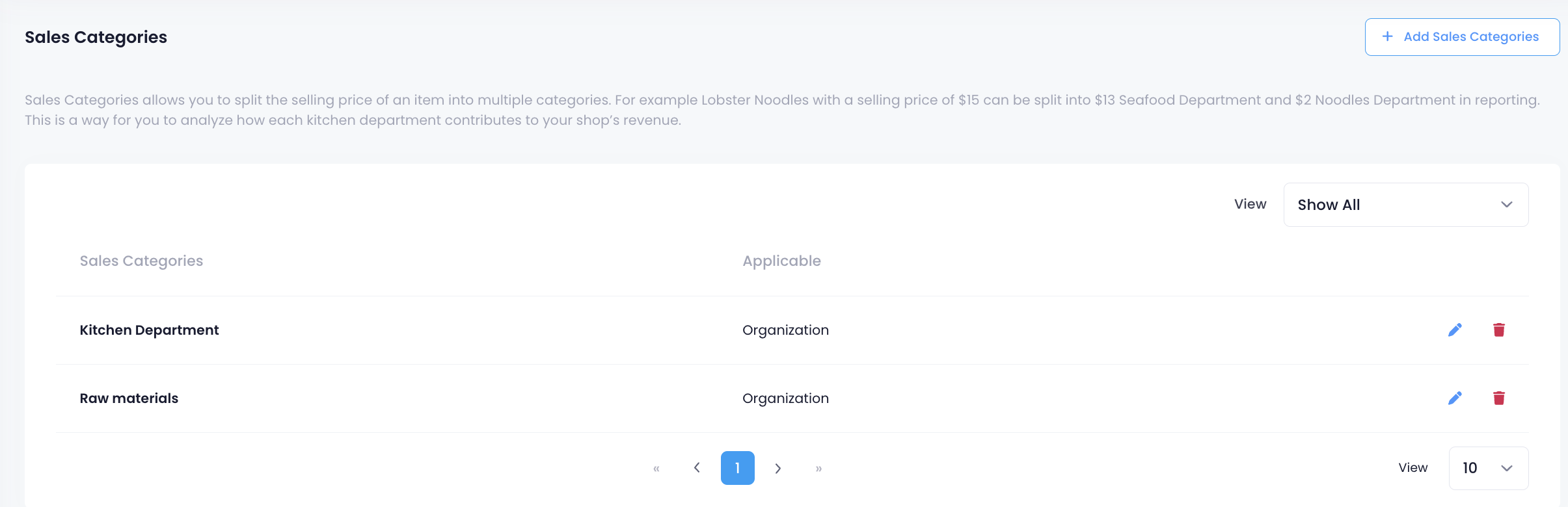
- 输入销售类别名称和代码。
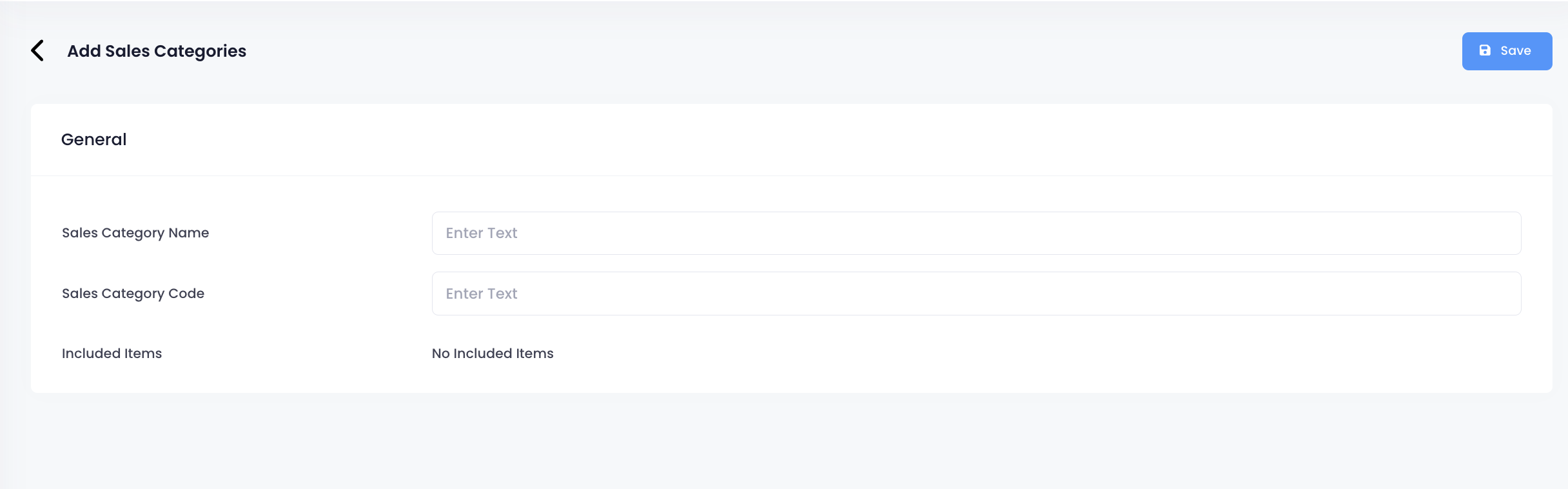
- 单击“储存”确认。
一旦创建了销售类别,您就可以继续将商品的销售分配到您创建的销售类别。
管理销售类别
编辑销售类别
要修改销售类别,请按照以下步骤操作:
商家界面(Classic Theme)
- 登录商家界面。
- 从顶部的“组别”下拉列表中,选择您想要管理的组别。
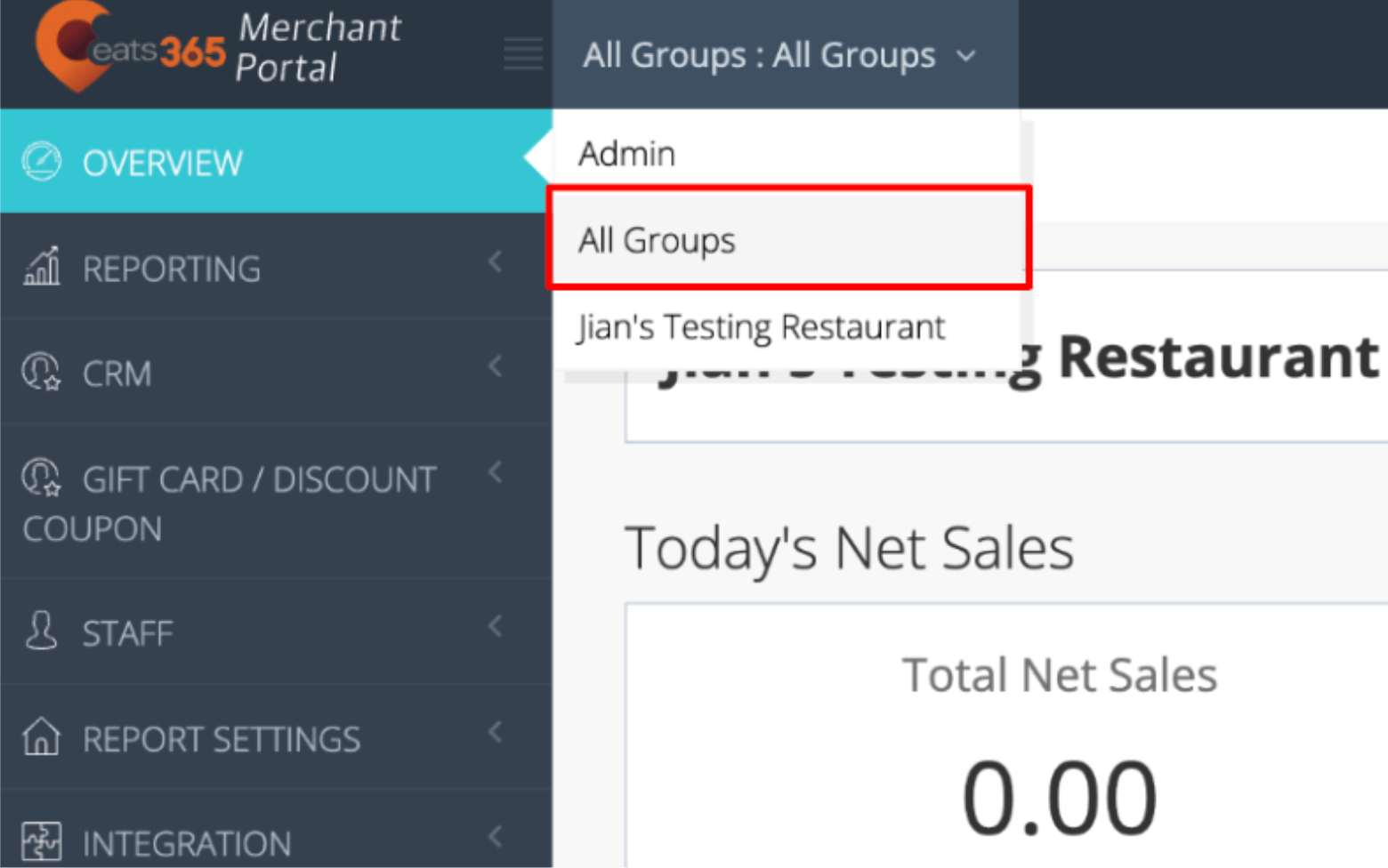
- 在左侧面板上,单击“分店组别设定” 。然后单击“销售类别” 。
- 在要修改的销售类别旁边,点击编辑
 。
。 - 更新销售类别。
- 单击“储存”确认。
商家界面 2.0
- 登录商家界面。
- 从顶部的“组别”下拉列表中,选择您想要管理的组别。
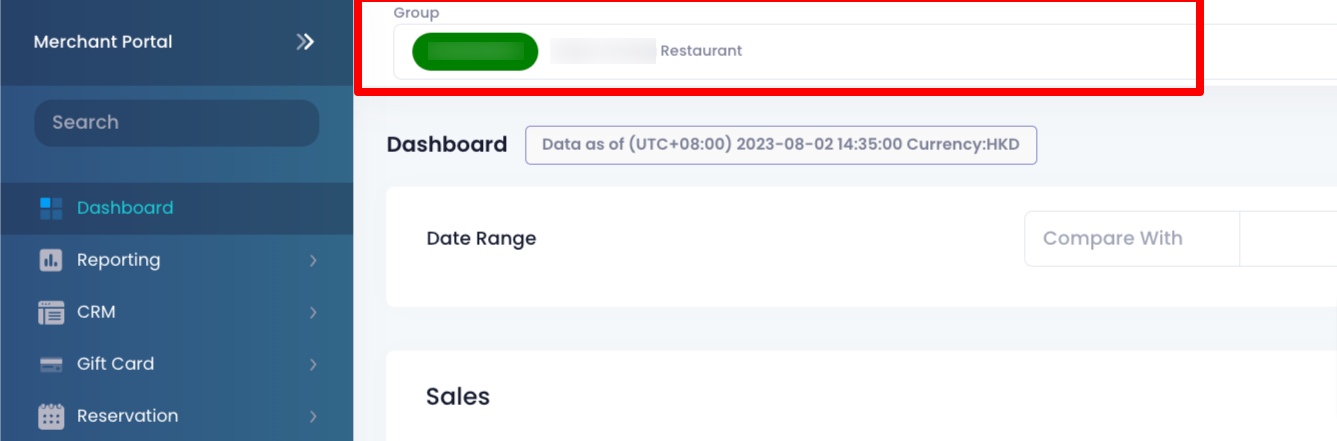
- 在左侧面板上,单击“进阶设定” 。然后选择“销售类别” 。
- 在要修改的销售类别旁边,点击编辑
 。
。 - 更新销售类别。
- 单击“储存”确认。
删除销售类别
要删除销售类别,请按照以下步骤操作:
 Eats365 产品
Eats365 产品 商家指南
商家指南 模块
模块 会员
会员 整合
整合 硬件
硬件 员工操作
员工操作 职级和权限
职级和权限 付款
付款 报表
报表 最新消息
最新消息 产品更新
产品更新 故障排除
故障排除 探索 Eats365 产品
探索 Eats365 产品 Eats365 POS 词汇表
Eats365 POS 词汇表 问题排解
问题排解 。将出现提示,确认您是否要继续。
。将出现提示,确认您是否要继续。 。
。